Cómo Agregar Música a un iPod Clásico desde PC y iTunes
¿Cómo añadir música al iPod Clásico desde la PC o iTunes? No te preocupes. Aquí vamos a ofrecerte 2 formas de añadir música al iPod clásico desde la PC o iTunes.
Sep 05, 2025 • Filed to: Soluciones de Transferencia de Datos • Proven solutions
Entre todos los modelos de iPod, el iPod clásico posee la mayor capacidad. Para los amantes de la música, el iPod clásico es una buena opción. Si obtienes un iPod clásico, es posible que desees agregarle música. A continuación, te ofrecemos dos formas de transferir música al iPod clásico.
Parte 1: Agrega música al iPod Clásico desde la PC y iTunes
Para agregar música desde la computadora al iPod classic, te recomendaría este programa: Dr.Fone - Administrador del Móvil (iOS). Con esta herramienta podrás transferir música desde iTunes y la PC a tu iPod classic, iPod classic 2, iPod classic 3, iPod Shuffle, iPod Nano y iPod Touch de manera rápida y sencilla. Además, conservará la información de las canciones y corregirá las etiquetas ID3, como las calificaciones y el recuento de reproducciones, para que puedas encontrar fácilmente la música que deseas. Lo mejor de todo es que al agregar música, no se eliminarán las canciones que ya tienes en tu iPod classic. Incluso si el archivo de música tiene un formato incompatible, el programa lo convertirá automáticamente al formato compatible con el iPod classic, sin perder calidad durante la transferencia.

Dr.Fone - Administrador del Móvil (iOS)
Transferir Música desde el Ordenador a iPod/iPhone/iPad sin iTunes
- Transfiere, administra, exporta/importa tu música, fotos, videos, contactos, mensajes, aplicaciones, etc.
- Realiza copias de seguridad de tu música, fotos, videos, contactos, mensajes, aplicaciones, etc. en la computadora y restáuralos fácilmente.
- Transfiere música, fotos, videos, contactos, mensajes, etc. de un teléfono inteligente a otro.
- Transfiere archivos multimedia entre dispositivos iOS y iTunes.
- Compatible con todos los modelos de iPhone, iPad y iPod touch con cualquier versión de iOS.
Paso 1. Inicia este programa en tu PC
Instala y pon en marcha Dr.Fone - Administrador del Móvil (iOS) en tu ordenador. Aparecerá la ventana principal.

Paso 2. Cómo añadir música al iPod clásico desde la PC y iTunes
Conecta el iPod classic al ordenador mediante un cable USB. Una vez detectado, el iPod clásico se mostrará en la ventana principal.
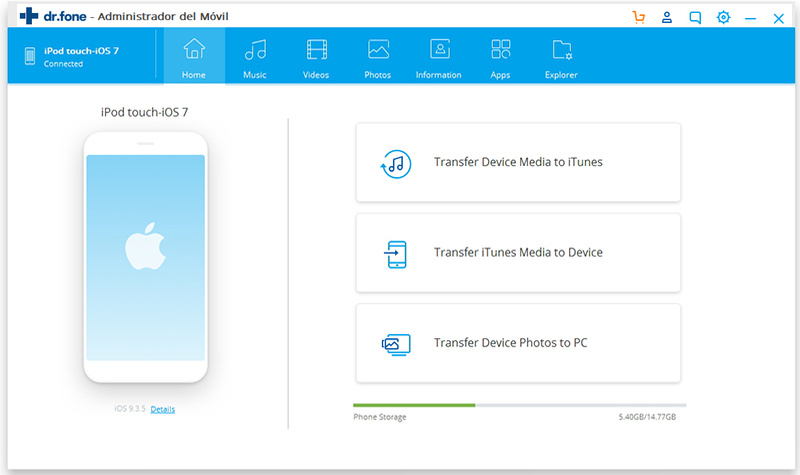
Este programa no solo te permite transferir música al iPod clásico sin iTunes, sino que también hace la transferencia de música de iTunes al iPod clásico más fácil. Ahora, ¡vamos a empezar!
Bajo el árbol de directorios del iPod clásico, haz clic en "Música". A continuación, en la ventana de música, haz clic en "Añadir +" & gt; "Agregar archivo" o "Añadir carpeta".
Cuando la ventana del explorador de archivos aparezca, ve a la ubicación en la que guardas los archivos de música. Selecciona los archivos de música deseados y haz clic en "Abrir" para importarlos a tu iPod clásico.
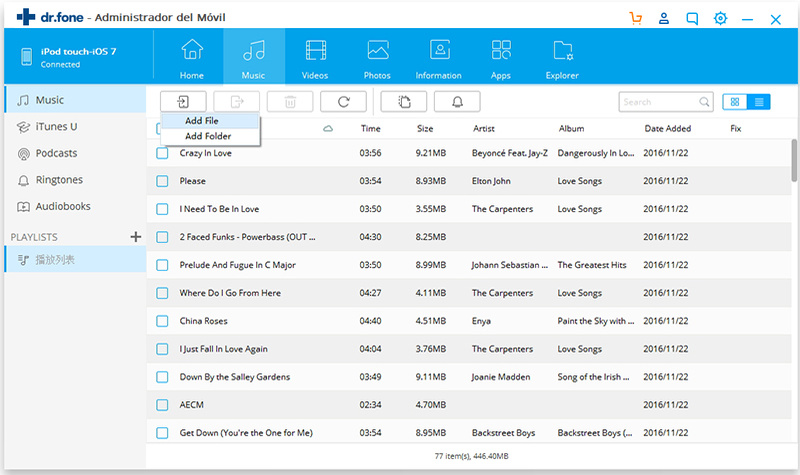
También puedes elige la lista de reproducción o canciones que deseas importar y luego impórtalo(s).
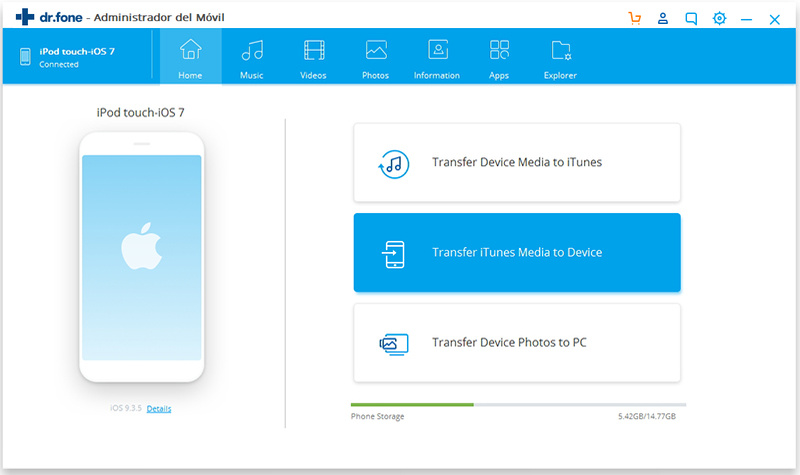
Tutorial: Cómo Agregar la Música a iPod Classic desde PC y iTunes
Parte 2: Sincroniza la música al iPod Clásico con iTunes
También es fácil sincronizar música al iPod clásico. Conecta el iPod clásico al ordenador. Abre iTunes. Si la barra lateral está escondida, puedes hacer clic en "Ver" & gt; "Mostrar barra lateral". A continuación, haz clic en tu iPod clásico en "dispositivos". Luego, toda la información en tu iPod clásico se mostrará a la derecha. Haz clic en "Música". En la ventana de sincronización de música, puedes seleccionar un tipo de sincronización para sincronizar música a tu iPod clásico.
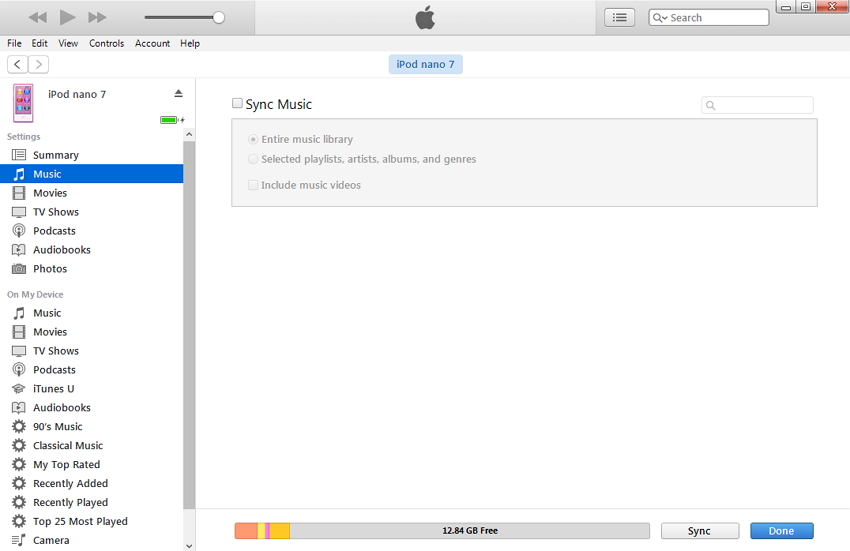
Exceptuando el modo de sincronización, también hay una forma manual de transferir música desde el ordenador al iPod clásico.
Paso 1. Abre iTunes y conecta el iPod al ordenador. Haz clic en Archivo & gt; Añadir archivo a la biblioteca.
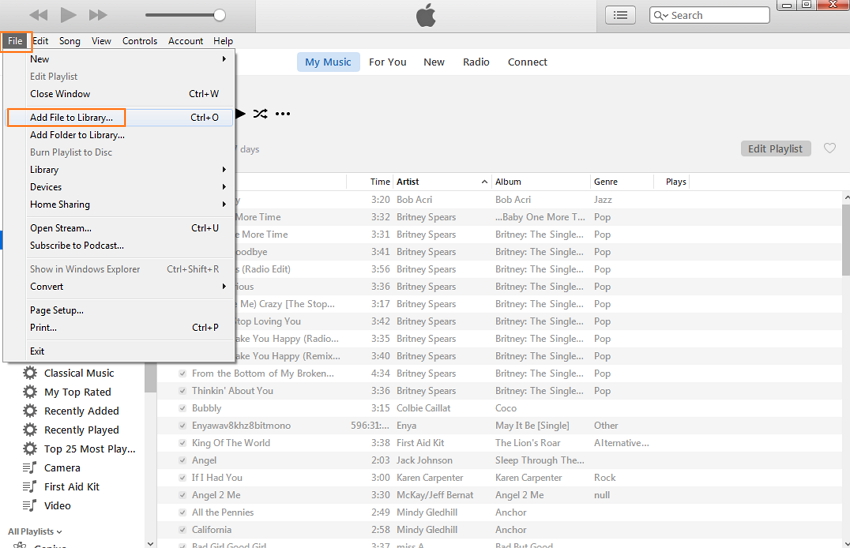
Paso 2. Selecciona la música desde el ordenador, después haz clic en OK.

Paso 3. Vas a encontrar la música en la parte de iTunes "Recientemente agregados".
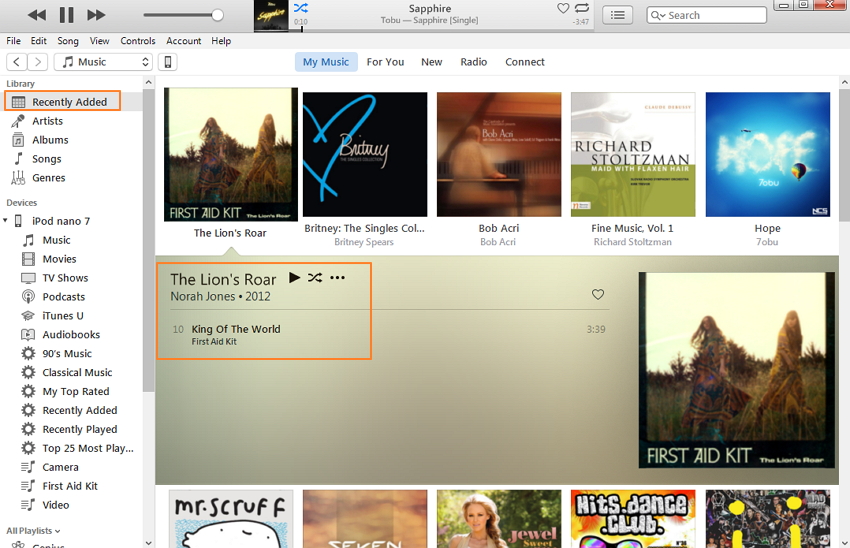
Paso 4. Arrastra y suelta la música a tu iPod.
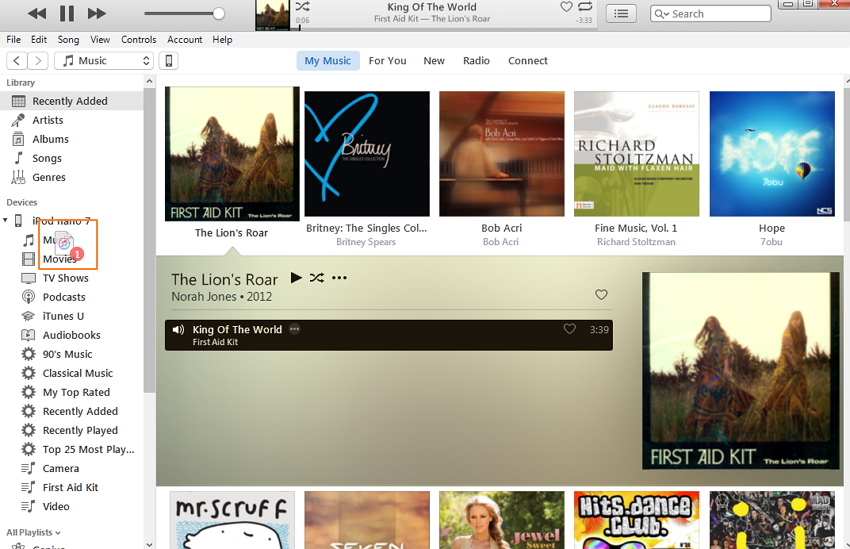
Ambas formas funcionan bien para añadir música al iPod clásico en este artículo. Yo prefiero la forma en la Parte 1. Esto se debe a que no sólo se puede transferir y convertir música de la PC y iTunes al iPod clásico, sino que tampoco se perderá ninguna canción durante la transferencia. Además, este programa te permite exportar la música en el iPod clásico al iTunes y la PC, y borrar canciones en tu iPod clásico.
Ahora, descarga TunesGo para copiar tu música al iPod clásico.
Consejos de iPod
- Borrar iPod
- 1. Borrar datos del iPod - Guía completa
- 2. Añadir música al iPod Classic
- 3. Eliminar canciones del iPod Nano
- Recuperar iPod
- Transferir iPod
- 1. Transferir música al disco duro
- 2. Poner música en el iPod shuffle
- 3. Transferir MP3 al iPod
- 4. Transferir música a iTunes
- Desbloquear iPod
- Administrar iPod
- 1. Grabar pantalla en el iPod
- 2. Descargar música al iPod
- 3. Descargar WhatsApp en el iPod
- 4. Eliminar canciones del iPod Classic
- 5. Extraer música del iPod a iTunes
- Problemas de iPod
- 1. Hacer una copia de seguridad del iPod en modo DFU
- 2. Solucionar el error de atascado en el modo de disco
- 3. Usar el modo DFU en el iPod Touch
- 4. Solucionar el congelamiento del iPod
- 5. Solucionar el problema de carga del iPod Touch
- 6. Soluciones para cuando el iPod no se enciende
- 7. Resolver el problema de que el iPod no aparece
- 8. El iPod no sincroniza archivos



















Paula Hernández
staff Editor